为什么罗技驱动没有显示鼠标 罗技驱动未检测到设备怎么解决
更新时间:2024-03-31 11:56:23作者:xiaoliu
许多用户反映他们的罗技鼠标在使用过程中出现了无法在罗技驱动程序中显示的问题,甚至有部分用户反映罗技驱动程序未能检测到设备的情况,这种情况可能会给用户带来困扰和不便,所以我们有必要探讨一下这些问题的原因以及可能的解决方法。在这篇文章中我们将深入探讨为什么罗技驱动没有显示鼠标、罗技驱动未检测到设备的问题,并提供一些解决方案供大家参考。
方法一:
1、首先右击“我的电脑”,选择“管理”。
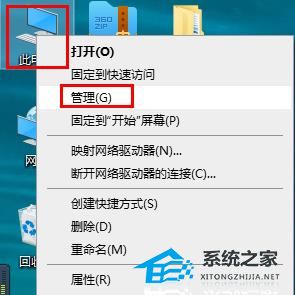
2、需要用户把罗技的接收器先拿下来,再插进去。然后右击“USB Receiver”选择“属性”。
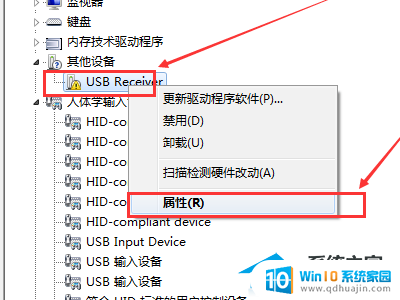
3、进入后,点击最下方的“更新驱动程序”。
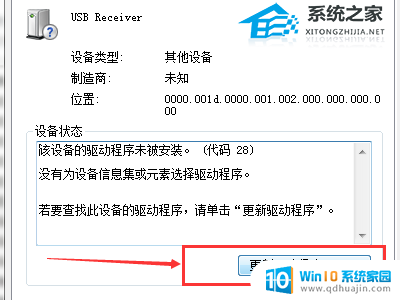
4、选择“浏览计算机以查找驱动程序软件”。
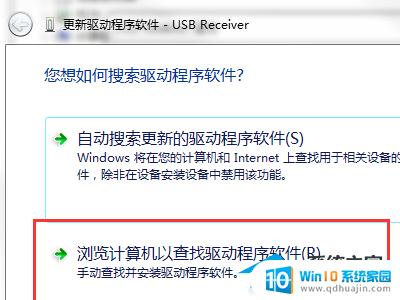
5、最后点击安装就完成了。
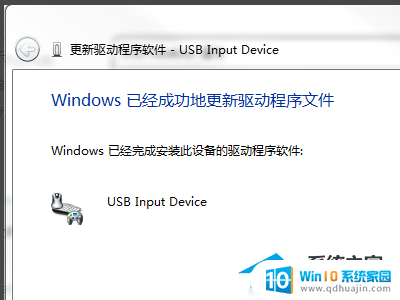
方法二:
1、检测不到设备也有可能不是驱动的问题,而是设备的问题。
2、我们可以尝试重新插拔一下自己的鼠标,有条件的话更换鼠标和接口试试看。

以上是为什么罗技驱动没有显示鼠标的全部内容的原因,如果您遇到相同的问题,可以参考本文中介绍的步骤来进行修复,希望这对大家有所帮助。
为什么罗技驱动没有显示鼠标 罗技驱动未检测到设备怎么解决相关教程
热门推荐
电脑教程推荐
win10系统推荐
- 1 萝卜家园ghost win10 64位家庭版镜像下载v2023.04
- 2 技术员联盟ghost win10 32位旗舰安装版下载v2023.04
- 3 深度技术ghost win10 64位官方免激活版下载v2023.04
- 4 番茄花园ghost win10 32位稳定安全版本下载v2023.04
- 5 戴尔笔记本ghost win10 64位原版精简版下载v2023.04
- 6 深度极速ghost win10 64位永久激活正式版下载v2023.04
- 7 惠普笔记本ghost win10 64位稳定家庭版下载v2023.04
- 8 电脑公司ghost win10 32位稳定原版下载v2023.04
- 9 番茄花园ghost win10 64位官方正式版下载v2023.04
- 10 风林火山ghost win10 64位免费专业版下载v2023.04